M3U8 はストリーミング メディア リンクを保存するために一般的に使用されるプレイリスト ファイル形式であり、MP3 は広く互換性のあるオーディオ形式です。 M3U8 の音楽を聴きたい場合は、オフラインで再生したり、さまざまなデバイスで使用したりできるように、M3U8 を MP3 に変換する必要があります。この記事では、M3U8からMP3形式への変換を簡単に完了できる3つの一般的な変換方法を紹介します。
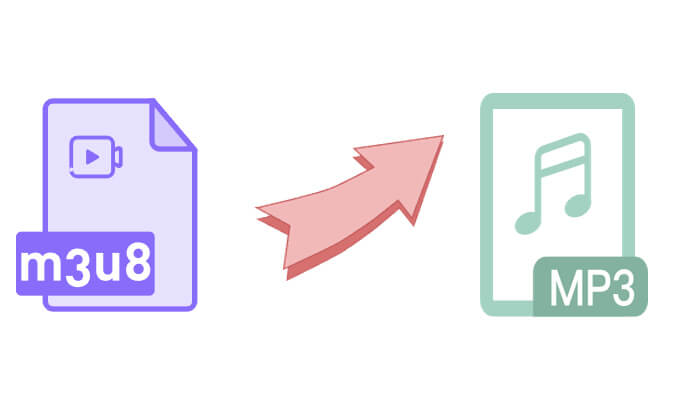
変換プロセス中に高音質を維持したい場合は、 Video Converter Ultimateが最適な選択です。 M3U8からMP3への変換など、さまざまな形式の変換をサポートする専門的なオーディオおよびビデオ変換ソフトウェアです。強力なデコード エンジンにより、オーディオ品質が損失なく維持され、効率を向上させるバッチ変換もサポートされています。
Video Converter Ultimate は何ができるのですか?
Video Converter Ultimate を使用して、品質を損なうことなく M3U8 を MP3 に一括変換する方法は次のとおりです。
01 Video Converter Ultimate をコンピューターにダウンロード、インストールし、起動します。
02 [ファイルの追加] をクリックし、[ファイルの追加] または [フォルダーの追加] を選択して M3U8 ファイルを選択します。あるいは、M3U8 ファイルをプログラムに直接ドラッグ アンド ドロップすることもできます。

03 「プロファイル」ドロップダウンから「MP3」を選択します。

04下部で宛先フォルダーを選択し、「すべて変換」をクリックして変換を開始します。

VLC Media Player は、さまざまな M3U8 音楽プレイリストを再生できる無料のオープンソース メディア プレーヤーであるだけでなく、M3U8 から MP3 への変換もサポートしています。ただし、VLC 変換では高品質が維持されない、または少なくとも元の品質と同じ品質が維持されない場合があります。
VLC Media Player を使用して M3U8 を MP3 に変更する方法:
ステップ1. コンピュータでVLCを開き、「メディア」タブに移動して、「変換/保存」オプションをクリックします。

ステップ 2. 次に、「追加」ボタン (+ アイコン付き) をクリックして、MP3 に変換したい M3U8 ファイルをインポートします。ファイルが正常に追加されたら、もう一度「変換/保存」ボタンをクリックします。
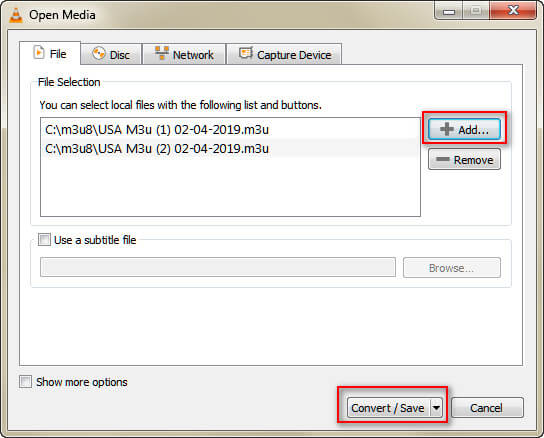
ステップ 3. 次に、「プロファイル」ドロップダウン メニューをクリックし、リストから「オーディオ - MP3」形式を選択します。
ステップ 4. 「参照」ボタンをクリックして希望のファイルの場所を選択し、最後に「開始」ボタンをクリックして変換プロセスを開始します。
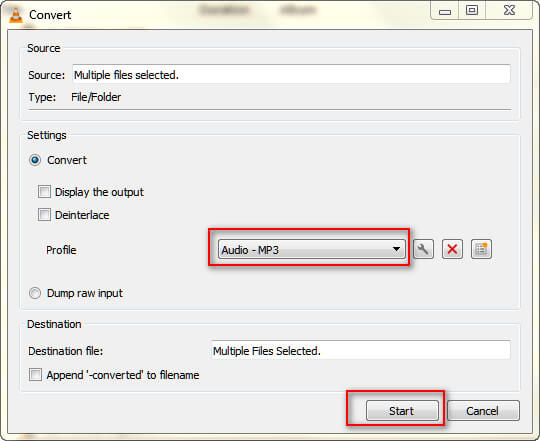
ソフトウェアをインストールしたくない場合は、オンライン変換ツールを使用してM3U8をMP3に直接変換できます。これらのツールは通常無料で登録が不要で使いやすいため、素早い変換が必要なユーザーに最適です。 Google では多くのオンラインMP3 変換ツールが利用できますが、ここでは AnyConv を例として取り上げます。
AnyConv 経由でオンラインで M3U8 を MP3 に変換する方法は次のとおりです。
ステップ 1. AnyConv Web サイト ( https://www.anyconv.com/ ) を開きます。
ステップ 2. 「ファイルを選択」をクリックして、コンピュータから M3U8 ファイルをアップロードします。
ステップ 3. 形式オプションで出力形式として MP3 を選択します。
ステップ 4. 「変換」ボタンをクリックすると、システムがファイルを自動的に処理します。
ステップ5. 変換が完了したら、「ダウンロード」ボタンをクリックしてMP3ファイルをコンピュータに保存します。
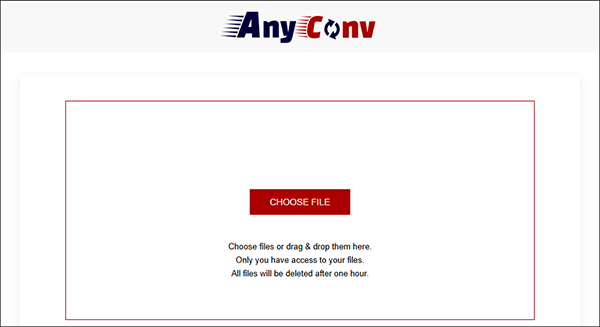
Q1. iPhone で M3U8 ファイルを再生できますか?
残念ながら、iPhone は M3U8 ファイルをネイティブにサポートしていません。ただし、VLC Media Player を使用してデバイス上で M3U8 ファイルを再生することはできます。あるいは、簡単に再生できるように MP3 に変換することもできます。
Q2. FFmpeg は M3U8 を MP3 に変換できますか?
はい、FFmpeg に libavcodec ライブラリが含まれている限り、品質を損なうことなく M3U8 を MP3 に変換できます。ただし、このプロセスにはコマンド ライン コマンドの使用が含まれるため、グラフィカル インターフェイスを備えた他のコンバータ ツールと比べて複雑になります。
Q3.一部の M3U8 ファイルを変換できないのはなぜですか?
M3U8 を MP3 に変換する方法を選択するときは、ニーズに基づいて決定できます。
関連記事:
無料でMOVをMP3に変換する方法[オフラインとオンラインの8つの方法]